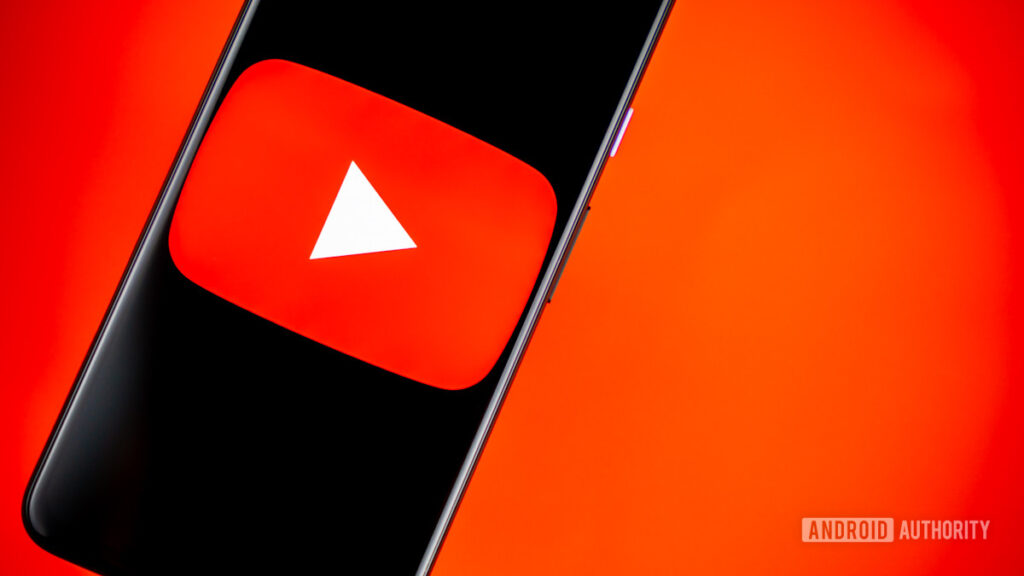YouTube śledzi wszystko, co robisz na platformie. Niezależnie od tego, czy korzystasz z YouTube głównie na smartfonie, czy na komputerze, Twoja aktywność jest automatycznie rejestrowana i przechowywana. Te informacje, jeśli się zastanawiasz, są tym, na czym opierają się w przyszłych rekomendacjach wideo. Przyjrzyjmy się, jak usunąć historię YouTube – i jak całkowicie wyłączyć historię YouTube, jeśli tego chcesz.
Czytaj więcej: Jak sprawdzić, kto subskrybuje Cię w YouTube
KRÓTKA ODPOWIEDŹ
Aby wyczyścić historię wyszukiwania i oglądania w YouTube, przejdź do strony Google Moja aktywność w YouTube. Kliknij USUNĄĆ po prawej stronie nad całą historią oglądania i wyszukiwania. Określ, jak długo chcesz usunąć tę historię, a następnie kliknij tę opcję, aby wyczyścić tę historię.
KLUCZOWE SEKCJE
W YouTube istnieją dwa rodzaje historii: Historia wyszukiwania oraz historia oglądania. YouTube śledzi oba i może je wykorzystać do polecania przyszłych filmów i umieszczania odpowiednich reklam. Wyczyszczenie historii wyszukiwania i oglądania jest nieco bardziej skomplikowane niż kliknięcie paska wyszukiwania i usunięcie sugestii. Zobaczmy, jak wyczyścić historię.
Jak wyczyścić historię YouTube (Android i iOS)
Jak wyczyścić historię wyszukiwania w YouTube
Otwórz aplikację mobilną YouTube i dotknij ikony swojego profilu w prawym górnym rogu. Z kolejnego menu wybierz Ustawienianastępnie Historia i prywatność.Curtis Joe / Android AuthorityW Historii i prywatności wybierz Wyczyść historię wyszukiwania. Otrzymasz ostatnie ostrzeżenie; aby kontynuować i wyczyścić całą historię wyszukiwania w YouTube na swoim koncie, naciśnij WYCZYŚĆ HISTORIĘ WYSZUKIWANIA. Curtis Joe / Android Authority
Curtis Joe / Android Authority
Jak wyczyścić historię oglądania w YouTube
Otwórz aplikację mobilną YouTube i dotknij ikony swojego profilu w prawym górnym rogu. Z kolejnego menu wybierz Ustawienianastępnie Historia i prywatność. Curtis Joe / Android AuthorityW Historii i prywatności wybierz Wyczyść historię oglądania. Otrzymasz ostatnie ostrzeżenie; aby kontynuować i wyczyścić całą historię oglądania na swoim koncie w YouTube, dotknij WYCZYŚĆ HISTORIĘ ZEGARKA.
Curtis Joe / Android AuthorityW Historii i prywatności wybierz Wyczyść historię oglądania. Otrzymasz ostatnie ostrzeżenie; aby kontynuować i wyczyścić całą historię oglądania na swoim koncie w YouTube, dotknij WYCZYŚĆ HISTORIĘ ZEGARKA. Curtis Joe / Android Authority
Curtis Joe / Android Authority
Jak wyczyścić historię YouTube (komputer)
Wyjaśnienie czyszczenia historii wyszukiwania
Niestety, trudna prawda jest taka, że nie można po prostu wyczyścić historii wyszukiwania w YouTube — przynajmniej naraz — na komputerze. Jeśli chcesz wyczyścić wszystkie wyszukiwania w YouTube z określonego przedziału czasowego, jest to oferta pakietowa. Musisz także usunąć całą historię oglądania z tego samego okresu. Jeśli nadal jesteś zdezorientowany, przejdźmy do tego, co mamy na myśli. Aby rozpocząć, przejdź do YouTube w przeglądarce na komputerze. Kliknij ikonę swojego profilu w prawym górnym rogu. Curtis Joe / Android Authority Z kolejnego menu wybierz Twoje dane w YouTube.
Curtis Joe / Android Authority Z kolejnego menu wybierz Twoje dane w YouTube. Curtis Joe / Android AuthorityPrzewiń stronę Twoje dane w YouTube, aż zobaczysz sekcję oznaczoną Historia wyszukiwania w YouTube pod Sterowanie YouTube. Kliknij Zarządzaj swoją historią wyszukiwania w YouTube przycisk.
Curtis Joe / Android AuthorityPrzewiń stronę Twoje dane w YouTube, aż zobaczysz sekcję oznaczoną Historia wyszukiwania w YouTube pod Sterowanie YouTube. Kliknij Zarządzaj swoją historią wyszukiwania w YouTube przycisk. Curtis Joe / Android AuthorityTo przeniesie Cię do Twojej Google My Activity Historia YouTube strona. Istnieje wiele innych sposobów dotarcia do tej bardziej ogólnej strony, ale zawiera ona całą historię oglądania i wyszukiwania w YouTube. Jeśli chcesz pozostawić historię oglądania nienaruszoną, musisz przejrzeć i pojedynczo usunąć każde wyszukiwanie z historii. Jeśli tego nie zrobisz i wolisz usunąć całą historię oglądania i wyszukiwania za jednym razem, kliknij przycisk USUNĄĆ nad historią YouTube.
Curtis Joe / Android AuthorityTo przeniesie Cię do Twojej Google My Activity Historia YouTube strona. Istnieje wiele innych sposobów dotarcia do tej bardziej ogólnej strony, ale zawiera ona całą historię oglądania i wyszukiwania w YouTube. Jeśli chcesz pozostawić historię oglądania nienaruszoną, musisz przejrzeć i pojedynczo usunąć każde wyszukiwanie z historii. Jeśli tego nie zrobisz i wolisz usunąć całą historię oglądania i wyszukiwania za jednym razem, kliknij przycisk USUNĄĆ nad historią YouTube. Curtis Joe / Android AuthorityW kolejnym menu rozwijanym wybierz zakres dotyczący tego, ile historii YouTube chcesz usunąć. Jeśli chcesz usunąć całą historię oglądania i wyszukiwania w YouTube na swoim koncie, kliknij Usuń cały czas. Kliknij Usuń dzisiaj jeśli chcesz tylko usunąć historię oglądania i wyszukiwania z danego dnia. Jeśli masz określone ramy czasowe wyszukiwań i zegarków, które chcesz usunąć, kliknij Usuń zakres niestandardowy.
Curtis Joe / Android AuthorityW kolejnym menu rozwijanym wybierz zakres dotyczący tego, ile historii YouTube chcesz usunąć. Jeśli chcesz usunąć całą historię oglądania i wyszukiwania w YouTube na swoim koncie, kliknij Usuń cały czas. Kliknij Usuń dzisiaj jeśli chcesz tylko usunąć historię oglądania i wyszukiwania z danego dnia. Jeśli masz określone ramy czasowe wyszukiwań i zegarków, które chcesz usunąć, kliknij Usuń zakres niestandardowy. Curtis Joe / Android Authority
Curtis Joe / Android Authority
Jak wyczyścić historię oglądania
Kliknij Menu (≡) w lewym górnym rogu strony głównej YouTube. Curtis Joe / Android Authority
Curtis Joe / Android Authority Curtis Joe / Android Authority Twoja historia oglądania pojawi się po lewej stronie. Kliknij WYCZYŚĆ CAŁĄ HISTORIĘ ZEGARÓW przycisk po prawej stronie.
Curtis Joe / Android Authority Twoja historia oglądania pojawi się po lewej stronie. Kliknij WYCZYŚĆ CAŁĄ HISTORIĘ ZEGARÓW przycisk po prawej stronie. Curtis Joe / Android Authority Otrzymasz ostatnie ostrzeżenie. Kliknij WYCZYŚĆ HISTORIĘ ZEGARKA w wyskakującym okienku, aby zakończyć usuwanie historii oglądania w YouTube.
Curtis Joe / Android Authority Otrzymasz ostatnie ostrzeżenie. Kliknij WYCZYŚĆ HISTORIĘ ZEGARKA w wyskakującym okienku, aby zakończyć usuwanie historii oglądania w YouTube. Curtis Joe / Android Authority
Curtis Joe / Android Authority
Jak wyłączyć historię wyszukiwania i oglądania w YouTube
Wstrzymaj historię YouTube (komputer)
Przejdź do YouTube w przeglądarce na swoim komputerze. Kliknij ikonę swojego profilu w prawym górnym rogu. Curtis Joe / Android Authority Z kolejnego menu wybierz Twoje dane w YouTube.
Curtis Joe / Android Authority Z kolejnego menu wybierz Twoje dane w YouTube. Curtis Joe / Android AuthorityPrzewiń w dół do Sterowanie YouTube. W sekcji Historia oglądania w YouTube lub Historia wyszukiwania w YouTube kliknij przycisk z napisem Na.
Curtis Joe / Android AuthorityPrzewiń w dół do Sterowanie YouTube. W sekcji Historia oglądania w YouTube lub Historia wyszukiwania w YouTube kliknij przycisk z napisem Na. Curtis Joe / Android Authority Spowoduje to przejście do Twojego konta Google Kontrola aktywności w historii YouTube. Kliknij Wyłączyć. Dodatkowo możesz odznaczyć Dołącz filmy z YouTube, które oglądasz oraz Uwzględnij swoje wyszukiwania w YouTube pod Podustawienia aby dane oglądania i wyszukiwania nie były uwzględniane jako podzbiór rzeczy monitorowanych przez YouTube.
Curtis Joe / Android Authority Spowoduje to przejście do Twojego konta Google Kontrola aktywności w historii YouTube. Kliknij Wyłączyć. Dodatkowo możesz odznaczyć Dołącz filmy z YouTube, które oglądasz oraz Uwzględnij swoje wyszukiwania w YouTube pod Podustawienia aby dane oglądania i wyszukiwania nie były uwzględniane jako podzbiór rzeczy monitorowanych przez YouTube. Curtis Joe / Android AuthorityIn the Wstrzymaj historię YouTube pole, kliknij Pauza przycisk na dole. Spowoduje to zatrzymanie przez historię YouTube dalszego monitorowania historii wyszukiwania i oglądania, dopóki ponownie nie włączysz tej opcji.
Curtis Joe / Android AuthorityIn the Wstrzymaj historię YouTube pole, kliknij Pauza przycisk na dole. Spowoduje to zatrzymanie przez historię YouTube dalszego monitorowania historii wyszukiwania i oglądania, dopóki ponownie nie włączysz tej opcji. Curtis Joe / Android Authority
Curtis Joe / Android Authority
Wstrzymaj historię YouTube (Android i iOS)
Otwórz aplikację mobilną YouTube i dotknij ikony swojego profilu w prawym górnym rogu. Z kolejnego menu wybierz Ustawienianastępnie Historia i prywatność. Curtis Joe / Android AuthorityW historii i prywatności włącz Wstrzymaj historię oglądania i/lub Opcje wstrzymania historii wyszukiwania.
Curtis Joe / Android AuthorityW historii i prywatności włącz Wstrzymaj historię oglądania i/lub Opcje wstrzymania historii wyszukiwania. Curtis Joe / Android AuthorityKomentarze
Curtis Joe / Android AuthorityKomentarze